Začínáme s WordPressem – kde začít a co dělat! (2021)
Hledáte pomocnou ruku, jak začít s WordPressem?
Jedná se o zdaleka nejoblíbenější způsob tvorby webových stránek, takže jste se rozhodně rozhodli skvěle. Pohání více než 34,7 % všech webových stránek – a toto číslo jen stoupá!
Lidé si WordPress oblíbili kvůli jeho flexibilitě a komunitě. Je zdarma, má otevřený zdrojový kód a desítky tisíc rozšíření, která vám umožní přizpůsobit vzhled a funkčnost webu, aniž byste k tomu potřebovali nějaké speciální technické znalosti.
Ale když se svým prvním webem ve WordPressu teprve začínáte, může být těžké se vyznat v tom, co je třeba udělat pro jeho zprovoznění.
Abychom vám pomohli, provedeme vás přesně tím, jak začít s WordPressem v sedmi snadno proveditelných krocích.
Jste připraveni začít? Pojďme vám zprovoznit web ve WordPressu!
Poznámka: Tento průvodce se zabývá tím, jak začít s vlastním webem WordPress poháněným bezplatným softwarem WordPress s otevřeným zdrojovým kódem, který najdete na webu WordPress.org. To je něco jiného než WordPress.com.
Jak začít s WordPressem:
Níže vás podrobně seznámím se všemi kroky, které je třeba udělat pro spuštění webu WordPress, ale než se dostaneme k podrobnostem, podívejme se na ně z nadhledu, abyste věděli, jaký základní postup budete dodržovat:
- Vyberte si název domény – název domény je trvalá adresa vašeho webu WordPress na internetu. Naše je winningwp.com.
- Zakoupení webhostingu – webhosting je „motor“, který pohání váš web WordPress a zpřístupňuje ho návštěvníkům z celého světa.
- Instalace WordPressu – většina hostingových společností WordPress vám poskytne pohodlné nástroje pro instalaci bezplatného softwaru WordPress.
- Výběr tématu WordPressu – téma WordPressu řídí vzhled vašeho webu. Umožňuje vám přizpůsobit si web, aniž byste k tomu potřebovali nějaké speciální znalosti.
- Nainstalujte povinné pluginy WordPressu – zatímco témata jsou o stylu, pluginy WordPressu jsou o přidávání nových funkcí na váš web WordPressu.
- Přidejte obsah – máte několik možností, jak přidat obsah.
- Podle potřeby zvažte další pluginy – kromě povinných pluginů WordPressu existují desítky tisíc dalších pluginů, které budete chtít použít.
Nyní si vše projdeme podrobněji…
Krok 1: Zvolte název domény
Název domény je trvalá adresa vašeho webu na webu – každý web ji potřebuje, aby k němu mohli lidé přistupovat. Naše doména je winningwp.com.
Kromě toho, že je to adresa vašeho webu, hraje název domény také důležitou roli při budování značky, takže budete chtít věnovat trochu pozornosti jeho správnému výběru.
Jaký je tedy dobrý název domény? Záleží na tom…
Pokud budujete osobní portfolio, možná budete chtít použít vlastní jméno – například keanureeves.com. Nebo pokud vaše firma již nějaké jméno má, pravděpodobně budete chtít použít to – například walmart.com.
V opačném případě budete muset provést nějaký brainstorming, abyste přišli na dokonalý název – máme spoustu tipů, jak vybrat název domény, nebo můžete použít generátor doménových jmen, který proces odstartuje s několika nápady.
Jméno domény má dvě části – samotný název (např.např. „winningwp“) a koncovka doménového jména (např. „.com“).
Existuje spousta různých koncovek doménových jmen, a i když je „.com“ nejoblíbenější, je stále přijatelnější používat jiné koncovky.
Choulostivé však je, že konkrétní doménové jméno může vlastnit vždy jen jedna osoba. Jakmile je tato doména jednou zaregistrována, nikdo jiný si ji nemůže zaregistrovat (pokud tato osoba nenechá registraci propadnout). Například nemůžete jít a koupit si doménu facebook.com.
Z tohoto důvodu můžete zjistit, že mnoho názvů, které vás napadnou, je již obsazeno – můžete si to vyzkoušet pomocí nástroje Instant Domain Search. Pokud se tak stane, můžete buď zkusit jinou koncovku (například „.net“ místo „.com“), nebo použít jiný název:
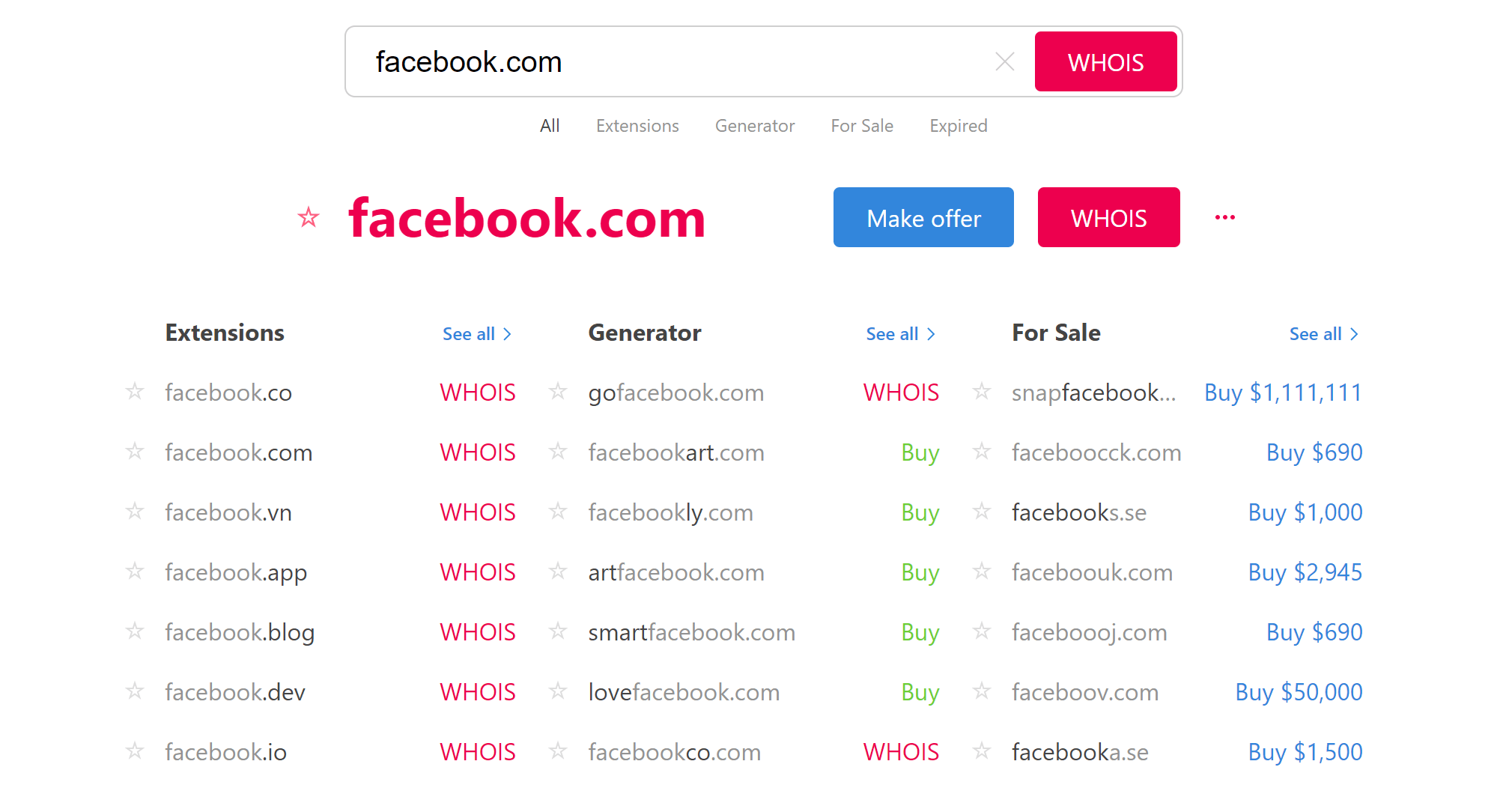
Jakmile najdete ideální název domény, musíte jej zaregistrovat prostřednictvím registrátora doménových jmen.
Existuje mnoho kvalitních registrátorů domén, ale my doporučujeme Google Domains.
Pro zakoupení názvu domény:
- přejděte na Google Domains
- zadejte název domény
- přidejte jej do košíku a odhlaste.
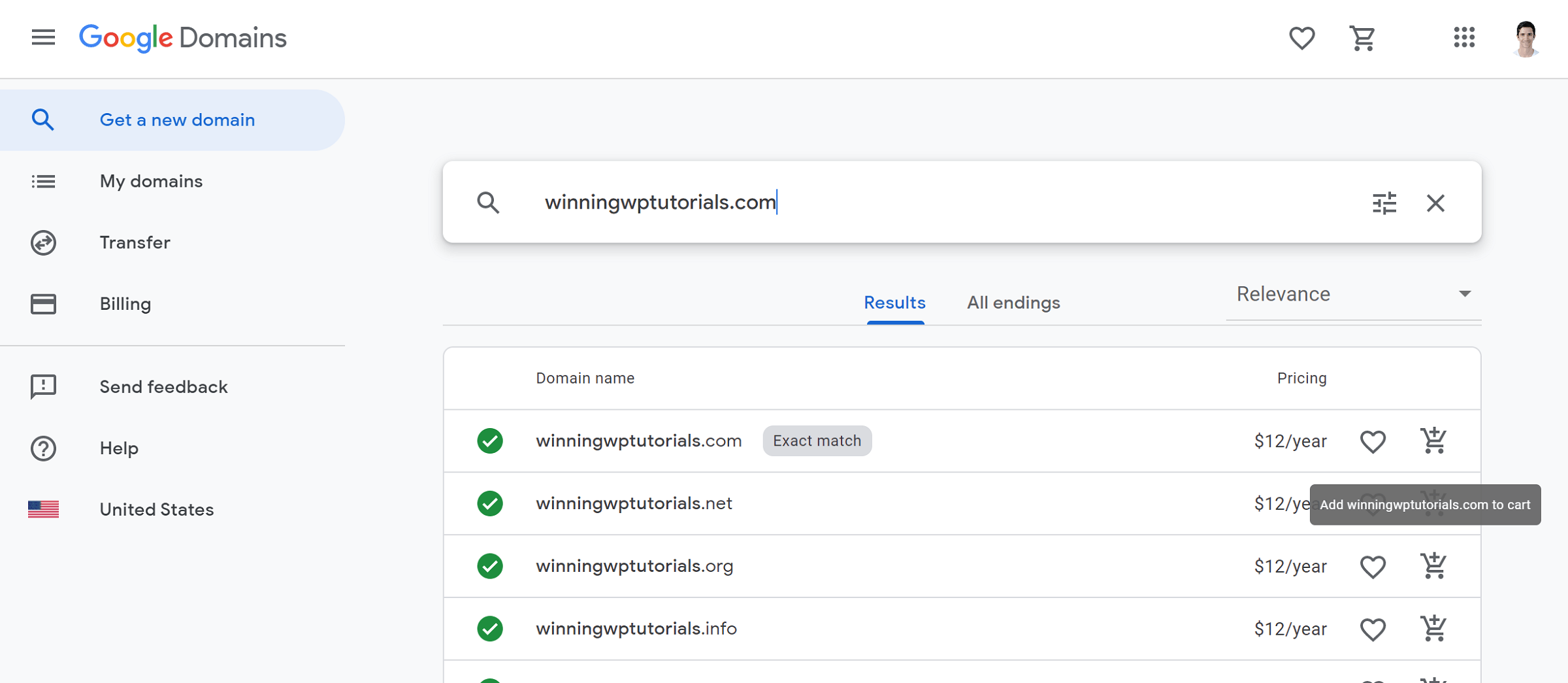
Krok 2: Zakoupení webhostingu
Pro napájení softwaru WordPress a zpřístupnění vašich webových stránek, když někdo navštíví vaši doménu, potřebujete webhosting.
S webhostingem si v podstatě pronajímáte prostor na počítači, který bude pohánět vaše webové stránky.
Hosting najdete ve všech cenových relacích – od pár dolarů měsíčně až po stovky dolarů měsíčně.
Když s WordPressem teprve začínáte, je naprosto v pořádku zvolit levný WordPress hosting – později můžete vždy upgradovat, až se vaše stránky rozrostou.
Pro levný WordPress hosting, který nešetří na kvalitě ani službách, doporučujeme SiteGround (přečtěte si naši recenzi SiteGround).
Chcete-li začít, přejděte na stránku SiteGround a vyberte si plán – StartUp nebo GrowBig jsou obě dobré možnosti:
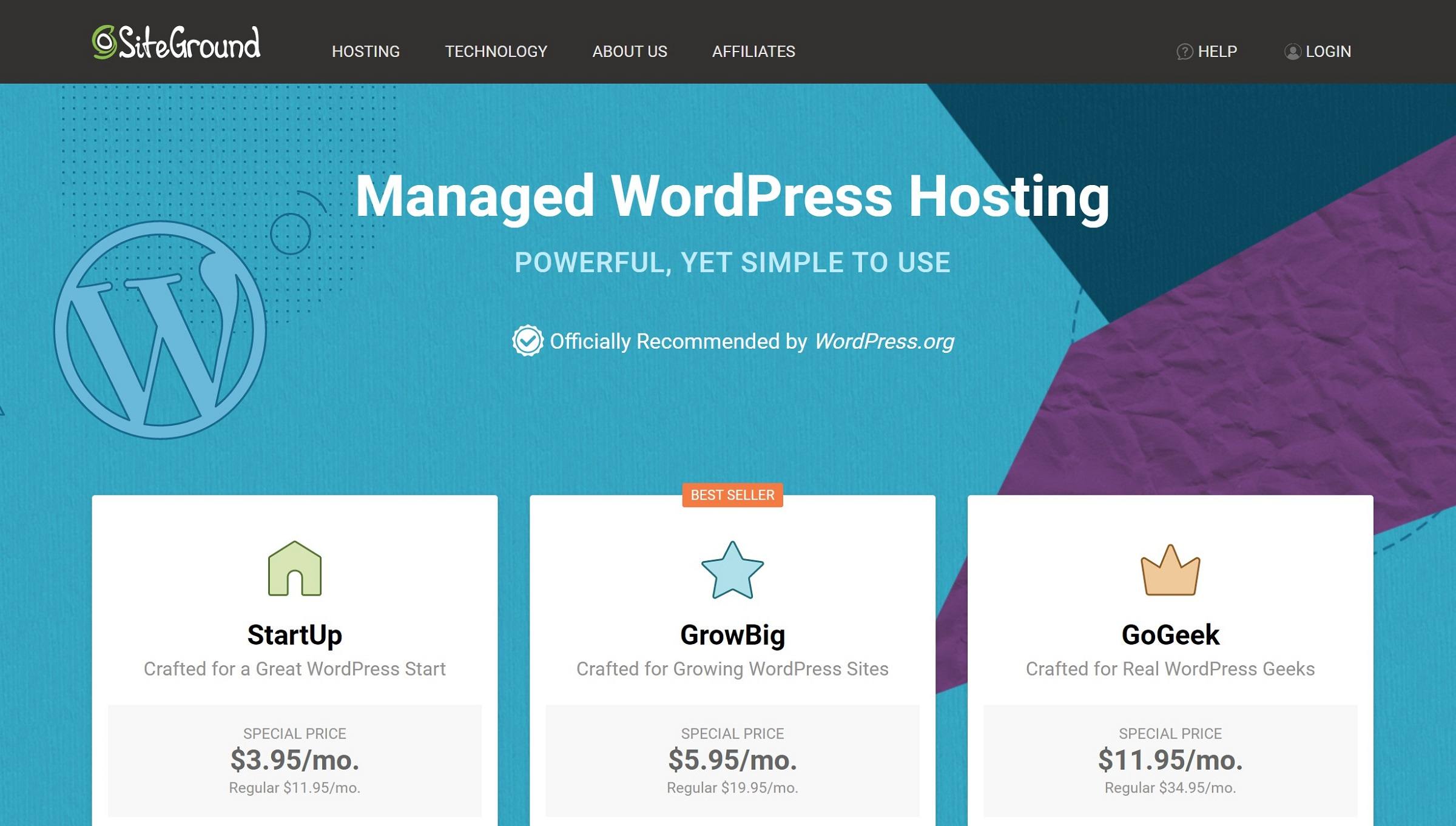
Na další obrazovce vyberte možnost I already have a Domain a zadejte název domény, který jste zakoupili v předchozím kroku:
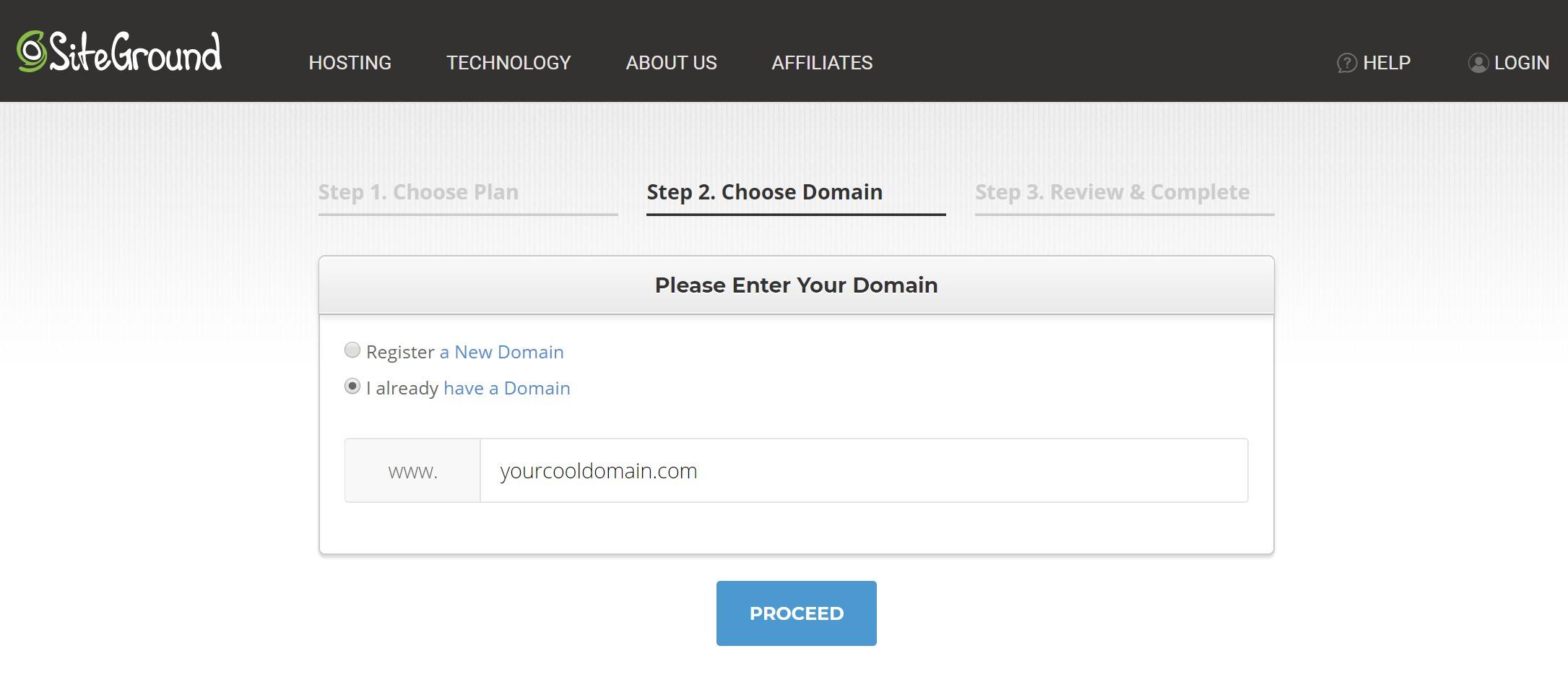
Poté vyplňte údaje o svém účtu a zaplaťte za hostingový plán:
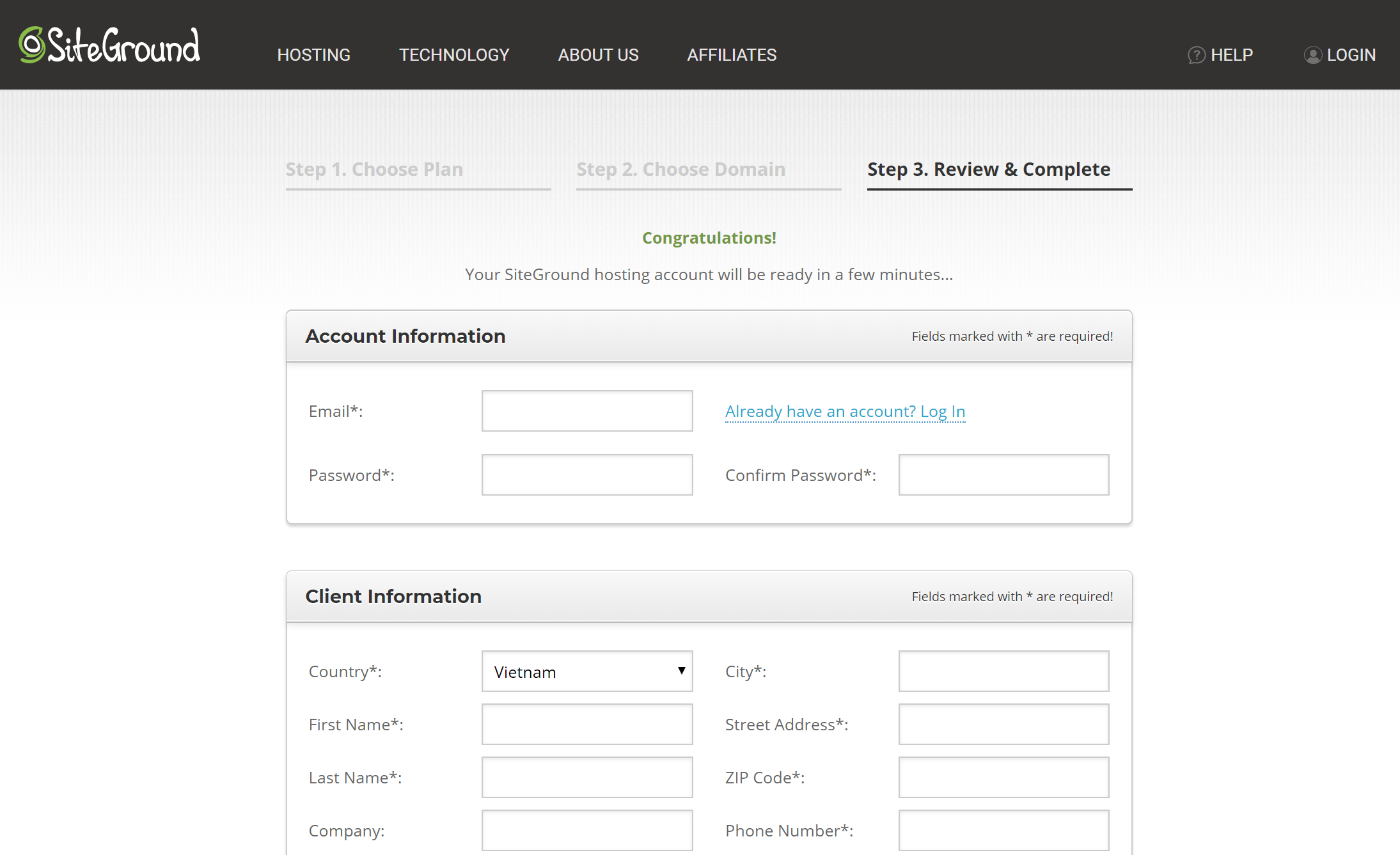
Po zakoupení hostingu budete muset „nasměrovat“ název domény na hosting SiteGround úpravou nameserverů vaší domény. I když to zní složitě, ve skutečnosti jde jen o změnu hodnot ve dvou políčkách.
Pokud to chcete udělat, můžete postupovat podle těchto pokynů:
- Pokyny společnosti SiteGround
- Pokyny pro domény Google
Pokud potřebujete pomocnou ruku, můžete se obrátit na podporu společnosti SiteGround, kde vám rádi pomohou.
Krok 3: Instalace WordPressu
Když už máte hosting, je třeba nainstalovat základní software WordPress.
Kromě příznivé ceny je jednou z příjemných věcí na SiteGround to, že to umožňuje velmi snadno provést prostřednictvím specializovaného instalátoru webových stránek.
Když se poprvé po zakoupení hostingu přihlásíte na ovládací panel SiteGround, SiteGround vám nabídne jednoduchého průvodce instalací softwaru WordPress.
Nebo můžete k tomuto průvodci kdykoli později přistoupit ručně z oblasti Webové stránky v ovládacím panelu SiteGround:
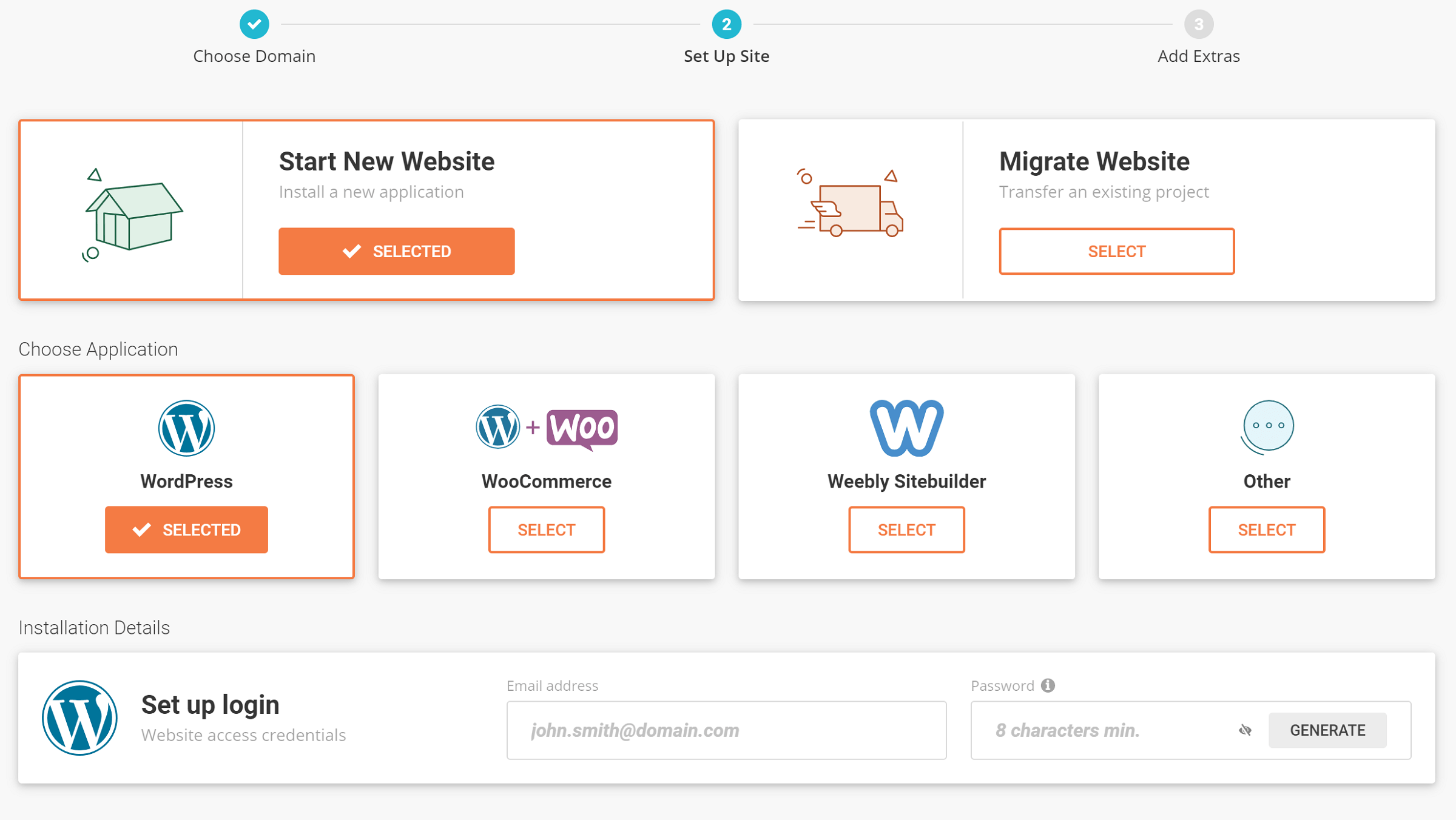
Máme také podrobného průvodce, jak nainstalovat WordPress.
Po instalaci WordPressu získáte přístup k ovládacímu panelu WordPressu tak, že navštívíte stránku yoursite.com/wp-admin a přihlásíte se pomocí uživatelského jména a hesla, které jste zadali v průvodci instalací WordPressu.
Nyní je čas vytvořit si vlastní web WordPress…
Krok 4: Vyberte si téma WordPressu
Téma vašeho webu řídí jeho vzhled.
Je to důležitá úvaha, protože chcete, aby váš web vypadal profesionálně a byl snadno ovladatelný.
Budete také chtít, aby odpovídal účelu vašeho webu WordPress, a proto najdete spoustu „výklenkových“ témat WordPress.
Pokud například vytváříte web s portfoliem, můžete najít specializovaná témata pro portfolio. Nebo pokud zakládáte blog o jídle, můžete najít specializovaná témata pro blog o jídle… a tak dále a tak dále pro spoustu různých nik.
Další možností je vybrat si „víceúčelové“ téma, které můžete přizpůsobit různým nikám. Dvě taková témata, která doporučujeme, jsou Astra (naše recenze) a Divi (naše recenze).
Například Astra obsahuje spoustu předpřipravených startovacích stránek, které můžete importovat několika kliknutími:
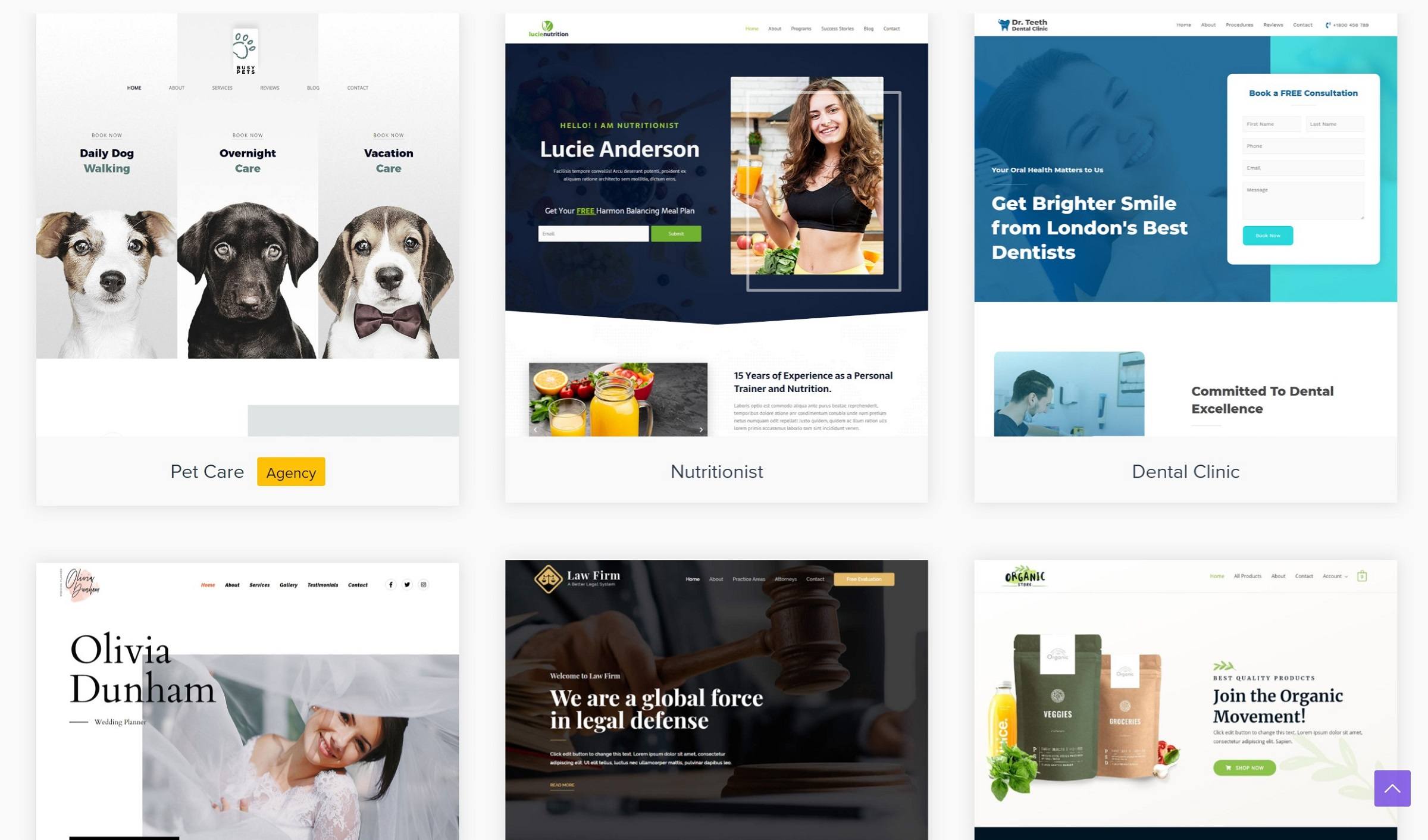
Pokud byste chtěli vyzkoušet různá témata, dvě dobrá místa, kam se podívat, jsou:
- WordPress.org adresář motivů pro bezplatné motivy WordPressu.
- ThemeForest pro prémiové motivy WordPressu (přečtěte si našeho průvodce nákupem v ThemeForest).
Můžete také najít spoustu skvělých prémiových motivů, které prodávají přímo vývojáři.
Jakmile si vyberete perfektní téma WordPressu, můžete ho na svůj web nainstalovat tak, že přejdete na Vzhled → Témata → Přidat nové a buď:
- Vyhledáte téma, pokud je k dispozici zdarma na WordPress.org.
- Nahrajete soubor zip, pokud jste si zakoupili prémiové téma.
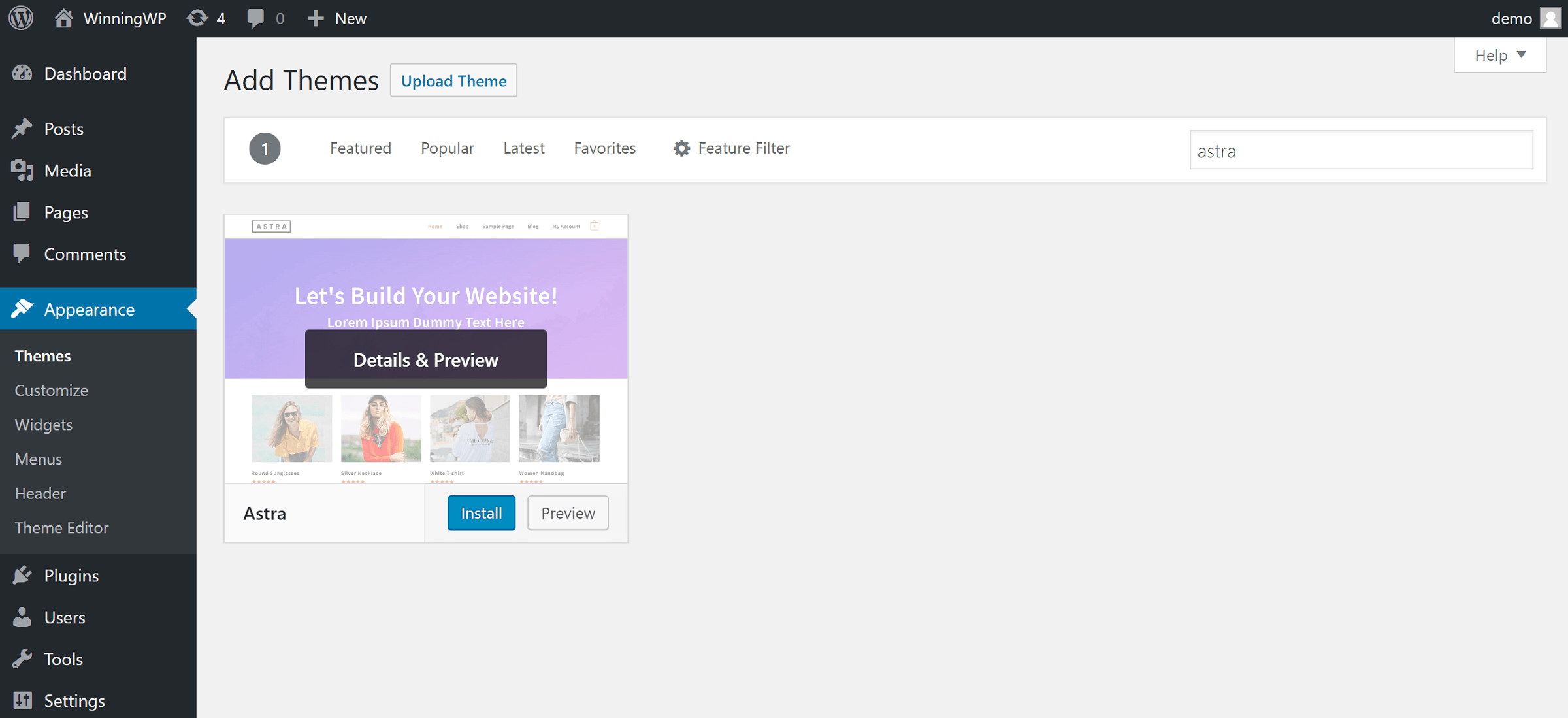
Podrobnější pokyny najdete v našem průvodci instalací nového tématu WordPressu.
Po instalaci a aktivaci tématu vám většina tvůrců témat umožní dále upravit jeho vzhled pomocí nástroje Přizpůsobení WordPressu.
Přístup k nástroji Přizpůsobení získáte v nabídce Vzhled → Přizpůsobit. Poté budete moci přizpůsobit své téma pomocí jednoduchého rozhraní a náhledu v reálném čase:
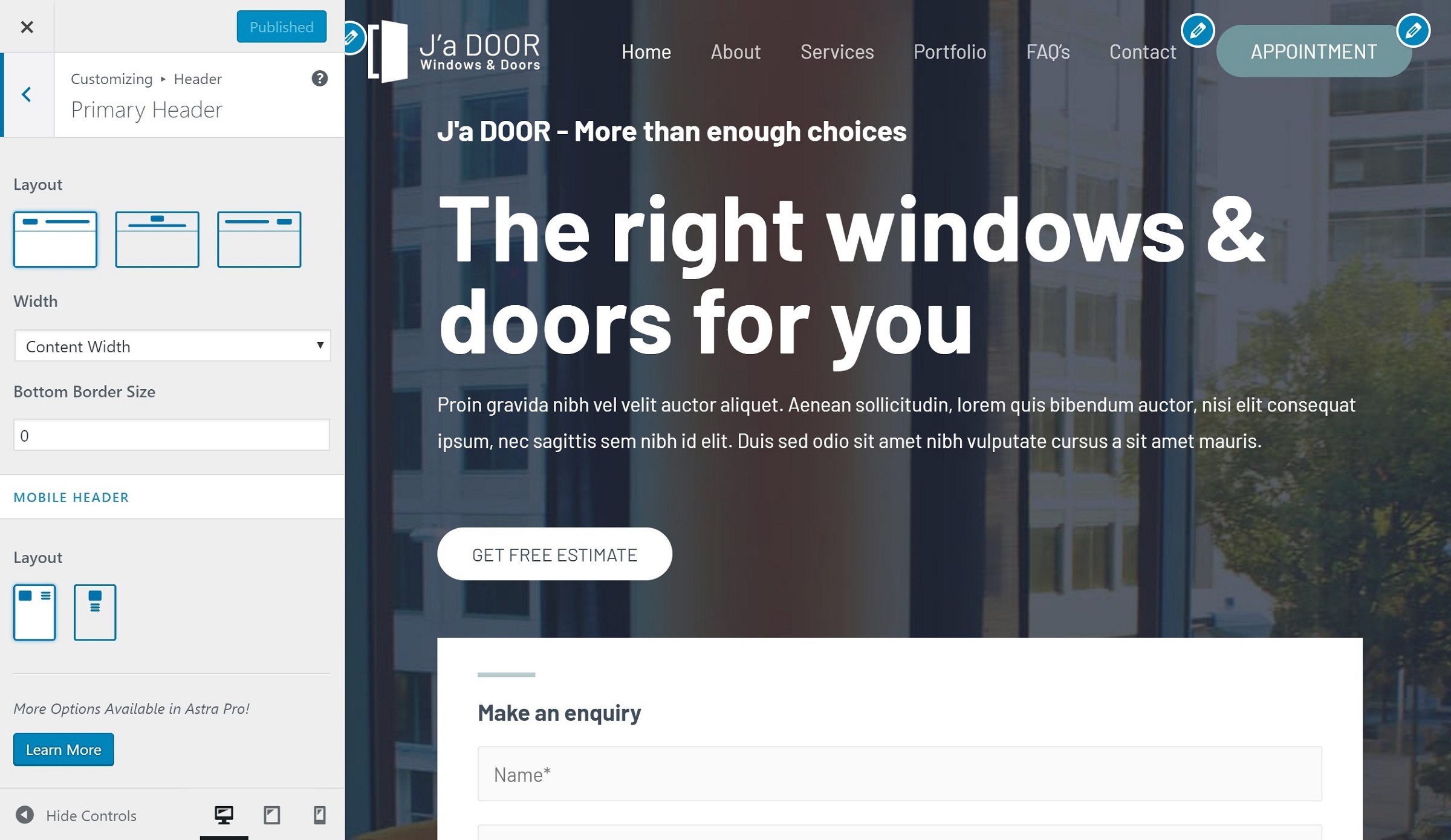
Krok 5: Nainstalujte povinné pluginy WordPressu
Zatímco vaše téma řídí vzhled vašeho webu, pluginy WordPressu vám pomohou přidat na váš web nové funkce.
Zásuvné moduly mohou přidávat malé funkce, jako je kontaktní formulář, nebo velké funkce, například proměnit váš web v plně funkční elektronický obchod.
K dispozici jsou desítky tisíc bezplatných i prémiových zásuvných modulů, ale rozdělíme je do dvou hrubých kategorií:
- Povinné zásuvné moduly, které potřebují všechny weby WordPress, bez ohledu na to, o čem váš web je.
- Zásuvné moduly pro specifické niky, které přidávají funkce specifické pro vaše potřeby. Ne všechny weby je potřebují, ale můžete je chtít pro doplnění svého webu.
V této části se zaměříme na první kategorii – pluginy, které musíte mít.
Tady je několik základních pluginů, které podle nás potřebují všechny weby WordPress:
- Zálohovací plugin – je nezbytné pravidelně zálohovat svůj web, aby byla vaše data v bezpečí. Doporučujeme prémiovou variantu VaultPress nebo bezplatnou variantu UpdraftPlus.
- Bezpečnostní plugin – jádro softwaru WordPress je již zabezpečené, ale dobrý bezpečnostní plugin WordPressu vám pomůže vše ještě více uzamknout. Doporučujeme Wordfence nebo Sucuri, oba nabízejí bezplatné verze.
- SEO plugin – plugin pro optimalizaci pro vyhledávače (SEO) pomůže vašemu webu získat vyšší pozice v Googlu na relevantní dotazy. Dvě dobré bezplatné možnosti jsou Yoast SEO nebo Rank Math.
- Caching/performance plugin – je důležité zajistit rychlé načítání webu a pluginy caching/performance vám s tím pomohou. Doporučujeme WP Rocket (naše recenze) pro prémiovou verzi nebo WP Fastest Cache pro bezplatnou variantu.
Pro instalaci pluginu WordPress přejděte na Pluginy → Přidat nový:
- Pro bezplatný plugin dostupný na WordPress.org jej můžete vyhledat podle názvu.
- Pro prémiový plugin, jako je WP Rocket, jej můžete nainstalovat nahráním souboru zip.

Podrobnější návod najdete v našem úplném návodu na instalaci zásuvných modulů pro WordPress.
Krok 6: Přidejte obsah (domovskou stránku, informace o webu atd.)
V tomto okamžiku jste se základy webu hotovi. Měli byste mít nainstalovaný software WordPress, nastavené téma a několik nezbytných zásuvných modulů, které váš web připraví na úspěch.
Nyní jste připraveni začít přidávat obsah. Dobrým místem pro začátek jsou „základní“ stránky vašeho webu, jako je domovská stránka, stránka „o vás“ a podobně.
K tomu máte dvě hlavní možnosti v závislosti na tom, jaký obsah chcete přidat.
Vaším prvním přístavem by měl být nativní editor WordPressu. Dostanete se k němu přes Stránky → Přidat nový.
Nativní editor používá systém „bloků“, který umožňuje začlenit multimediální obsah a také základní možnosti rozvržení. Můžete se podívat na tento příspěvek, kde se dozvíte více o tom, jak bloky fungují:
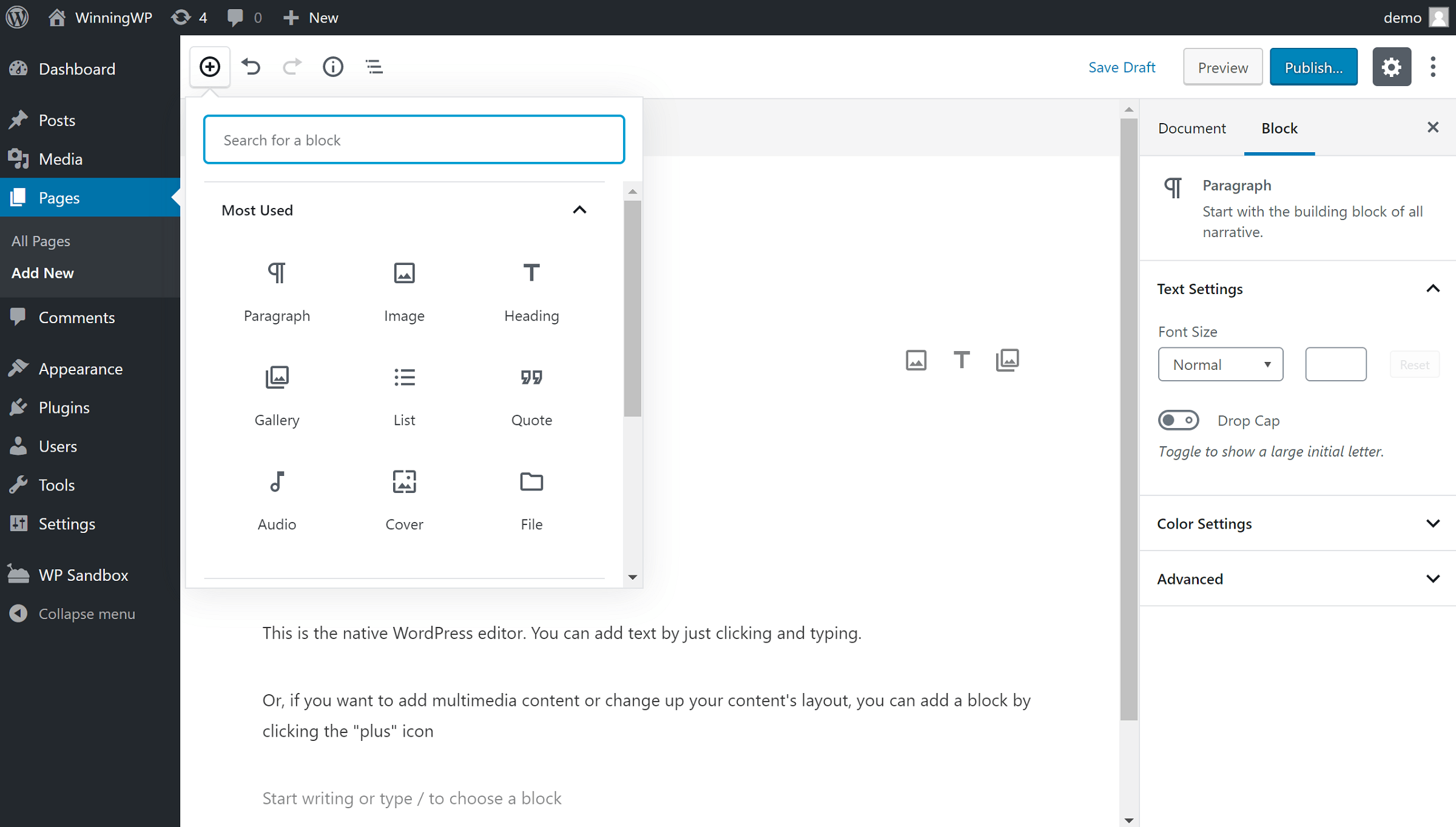
Je to skvělý začátek, a pokud vaše požadované rozvržení není složité, může to být vše, co potřebujete.
Pokud však chcete něco s trochu většími možnostmi návrhu, možná se budete chtít obrátit na zásuvný modul pro tvorbu stránek WordPress.
Zásuvný modul pro tvorbu stránek vám poskytne vizuální rozhraní, ve kterém můžete vytvářet složitější rozvržení pomocí jednoduchého systému drag-and-drop. Pokud jste někdy vyzkoušeli nějaký plugin pro tvorbu webových stránek, například Squarespace nebo Wix, plugin pro tvorbu stránek přináší stejný typ zkušeností do WordPressu.
Přestože existuje spousta skvělých pluginů pro tvorbu stránek WordPress, Elementor (naše recenze) je skvělou startovní volbou, protože:
- nabízí velkorysou bezplatnou verzi, která vám pomůže navrhnout složité stránky, aniž byste museli zaplatit jediný cent
- rozhraní je poměrně snadné na osvojení.
Tady je příklad, jak vypadá návrh stránky pomocí Elementoru:
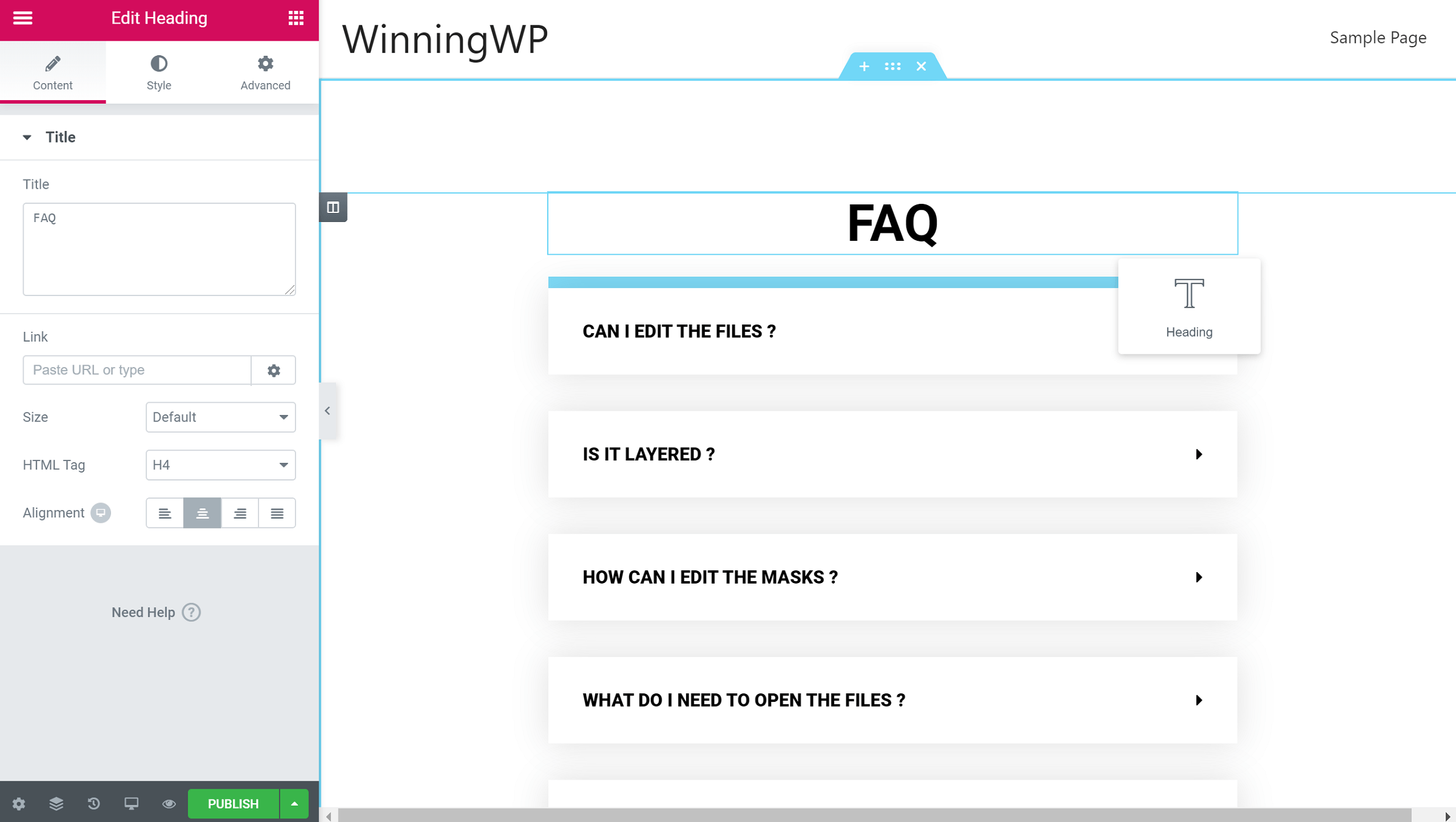
Všimli jste si, jak přesně vidíte, jak bude vaše stránka vypadat pro návštěvníky? To je spolu s funkcí drag-and-drop a dalšími možnostmi stylů/rozložení velkým lákadlem pluginů pro tvorbu stránek.
Krok 7: Přidejte další pluginy podle potřeby
V kroku 5 jsme vás seznámili s některými nezbytnými pluginy pro WordPress, které potřebují všechny weby. Pravděpodobně však budete chtít i další zásuvné moduly, které jsou specifické pro potřeby vašeho webu.
V této fázi byste měli trochu zapátrat a najít zásuvné moduly, které vašemu webu přidají užitečné funkce.
Jestliže jste například aktivní na Instagramu, možná budete chtít zásuvný modul Instagram feed, který bude na webu zobrazovat váš nejnovější obsah.
Nebo pokud pořádáte hodně událostí, možná budete chtít plugin kalendáře událostí.
Kde tedy můžete takové pluginy najít?
Skvělým výchozím bodem je oficiální adresář pluginů WordPress.org. Obsahuje více než 54 932 pluginů… Takže pravděpodobně najdete něco relevantního pro své stránky.
Mnoho z těchto pluginů je 100% zdarma, přičemž najdete i takové, které mají omezenou bezplatnou verzi spolu s dalšími funkcemi, pokud jste ochotni zaplatit.
Kromě WordPress.org můžete najít také spoustu prémiových pluginů WordPress na CodeCanyon.
Jen jedno upozornění: Přestože je naprosto v pořádku instalovat další zásuvné moduly, měli byste si dávat pozor na to, abyste instalovali jen ty, které opravdu potřebujete. Pokud nainstalujete příliš mnoho nepotřebných zásuvných modulů a tyto zásuvné moduly nejsou optimalizovány, můžete svůj web „nafouknout“, což může způsobit jeho pomalé načítání.
Užijte si svůj nový web WordPress!
Gratulujeme! Pokud jste se dostali až sem, měli byste nyní mít funkční web WordPress, který je přizpůsobený vašim potřebám.
Nyní je čas dozvědět se o WordPressu více a rozvíjet svůj web. Za tímto účelem pro vás máme seznam četby s užitečnými příspěvky na blogu a návody:
- 60-plus nejčastěji kladených otázek o WordPressu
- Slovník běžných termínů a frází týkajících se WordPressu
- Jak aktualizovat, udržovat a řešit problémy s WordPressem
- Jak zrychlit WordPress – komplexní průvodce
- Jak nastavit e-mailovou adresu pro vlastní doménové jméno
.